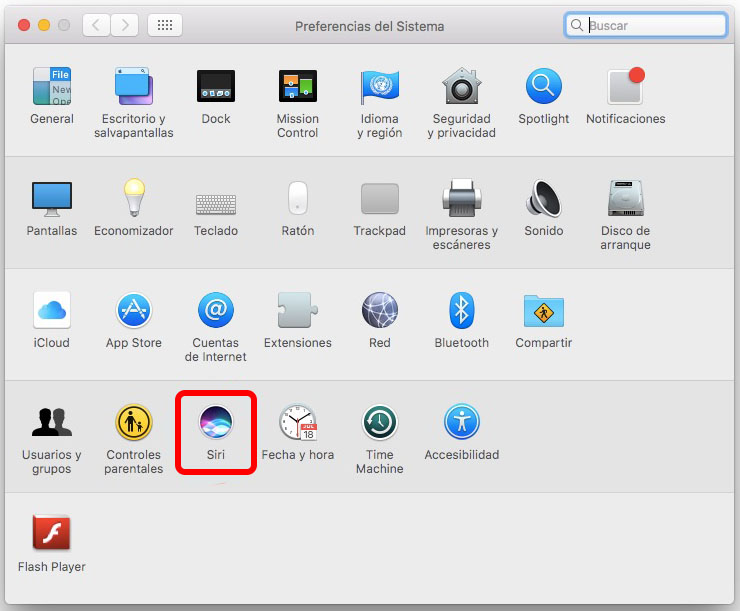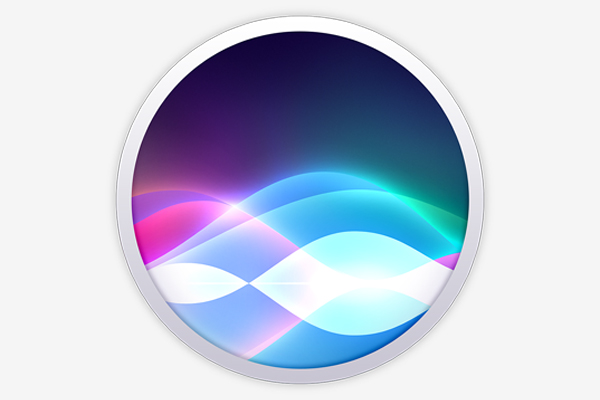
Con il nuovo aggiornamento della Sistema operativo di Apple, Sierra di MacOS, la società Apple ha deciso di spostare ai nostri sistemi di Desktop il pieno potenziale di Siri, che era stato, finora, ancorata per i dispositivi mobili, iPhone e iPad.
Grazie a questo, qui di seguito, Saremo in grado di richieste Questo assistente personale eseguire il diversi compiti per il quale è programmato: aprire le applicazioni, eseguire ricerche, …
Quando Aggiornamento il vostro Mac per la nuova versione Sierra di MacOS, durante lo stesso, il Programma di installazione ti chiede se desidera attivare Questa nuova funzionalità. Ma cosa succede se disattivato e ora si desidera attivarlo? O nel caso che si activaras che in un primo momento, ¿non ti piace e si desidera disattivarlo?
Come attivare o disattivare l'assistente personale Siri in MacOS Sierra
Sia perché Siri non attivato per la l'aggiornamento di MacOS Sierra, sia perché questo assistente personale non è di vostro gradimento, Vediamo come si può Enable o Disable Questa funzionalità nel vostro Mac:
Passo 1. Si apre la Preferenze di sistema. Potete trovarli nella cartella del Applicazioni, entrambi, alla ricerca di loro attraverso In primo piano: Stampa Comando + Barra spaziatrice (Cmd + Barra spaziatrice), e digitare ‘Preferenze di sistema‘.
Passo 2. Una volta che si apre la finestra corrispondente, Seleziona il Icona di Siri, che si trova quasi alla fondo dello stesso.
Passo 3. Uno vi darà la finestra di configurazione di questo assistente personale. Se avete ancora, Nel lato sinistro, sotto l'icona Siri, C'è un opzione per attivare o disattivare Questa caratteristica. A seconda del caso, check out o non Questa casella di, e, fatto una volta, Ora è possibile chiudere le finestre precedentemente aperte.
Hai capito! Se si desidera disattivarlo, Hai visitato facile, non?. Nel caso in cui si desidera attivarlo, da questo momento in poi è possibile godere di Siri, Questo assistente personale atteso presso i nostri banchi, e di cui si potrebbe utilizzare Se tu fossi un titolare di un iPhone o iPad.

















 Mac
Mac